D-Link Dir-300 útválasztó beállításai

- 1927
- 58
- Takács Tamás Csaba
Beszéljünk arról, hogyan lehet újra konfigurálni a DIR-300 vagy a DIR-300NRU útválasztót. Ezúttal ez az utasítás nem kötődik egy adott szolgáltatóval (azonban a főbb csatlakozás típusairól szóló információk), inkább az útválasztó bármely szolgáltató számára történő felállításának általános alapelveiről beszélünk - úgy, hogy ha Ön önmagában konfigurálhatja az internetkapcsolatot egy számítógépen, majd konfigurálhatja ezt az útválasztót.
CM. Is:
- A DIR-300 videó beállítása
- Problémák a D-link dir-300-val
Különféle Dir-300 útválasztó

DIR-300 B6 és B7
Vezeték nélküli útválasztók (vagy Wi-Fi útválasztók, ugyanaz a dolog) A D-Link DIR-300 és a DIR-300NRU már régóta engedték szabadon, és egy két évvel ezelőtt vásárolt eszközt nem ugyanaz az útválasztó bolt. Ugyanakkor nem feltétlenül vannak külső különbségek. Az útválasztók a hardver felülvizsgálatától függően különböznek, amelyek a mögött lévő matricán, a H/W ur sorban találhatók meg. B1 (példa a hardver revíziójára B1). A következő lehetőségek vannak:
- DIR -300NRU B1, B2, B3 - Már nem adják el, egy millió utasítást már írtak a konfigurációjukról, és ha találkoztak egy ilyen útválasztóval, megtalálja a módját, hogy beállítsa az interneten.
- DIR -300NRU B5, B6 - A következő módosítás jelenleg releváns, ez a kézikönyv alkalmas a konfigurációjára.
- A DIR -300NRU B7 ennek az útválasztónak az egyetlen verziója, amelynek szignifikáns külső különbsége van a többi revízióhoz képest. Ez az utasítás alkalmas annak beállítására.
- DIR-300 A/C1-A D-Link DIR-300 vezeték nélküli útválasztó legújabb verziója jelenleg a leggyakoribb az üzletekben. Sajnos, különféle "hibáknak" vonatkozik, az itt leírt konfigurációs módszerek alkalmasak erre az ellenőrzésre. Megjegyzés: Az útválasztó ezen verziójának firmware-hez használja a D-Link DIR-300 C1 firmware utasításokat
Mielőtt felállítana egy útválasztót
Mielőtt csatlakoztatná az útválasztót, és kezdje el beállítani, azt javaslom, hogy végezzen több műveletet. Érdemes megjegyezni, hogy ezek csak akkor alkalmazhatók, ha beállít egy útválasztót egy számítógépről vagy laptopról, amelyhez csatlakoztathat egy útválasztót egy hálózati kábellel. Az útválasztó akkor is konfigurálható, ha nincs számítógépe - táblagép vagy okostelefon használata, de ebben az esetben az ebben a szakaszban leírt műveletek nem alkalmazhatók.
Új firmware d-link dir-300 betöltése
Az első dolog, ha letölti a legújabb firmware verzió fájlját az útválasztó modelljéhez. Igen, a folyamat során új firmware-t állítunk be a D-link dir-300-do-ra, nem kell riasztani, ez egyáltalán nem nehéz feladat. Hogyan lehet letölteni a firmware -t:
- Lépjen a hivatalos D-Link letöltési weboldalra a következő címen: FTP.Dörzsölés.Ru, látni fogja a mappák szerkezetét.
- Az útválasztó modelljétől függően lépjen a mappába: Pub - Router - Dir -300NRU (DIR -300A_C1 A/C1) - Firmware. Ebben a mappában egyetlen fájl lesz a kiterjesztéssel .Kuka. Ez egy utolsó firmware fájl a DIR-300/DIR-300NRU rendelkezésre álló felülvizsgálatához.
- Töltse le ezt a fájlt a számítógépére, és ne felejtse el, hol töltötte le pontosan.
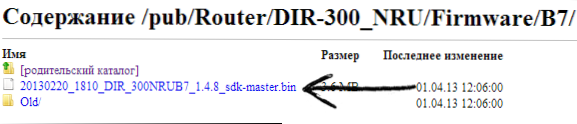
Utolsó firmware a DIR-300 NRU B7-hez
A LAN paraméterek ellenőrzése a számítógépen
A második lépés, amelyet végrehajtani kell, az, hogy megvizsgálja a számítógépen lévő helyi hálózat csatlakozási beállításait. Ennek érdekében:
- A Windows 7 -ben és a Windows 8 -ban lépjen a Vezérlőpultra - a hálózati vezérlő központ és a teljes hozzáférés - az adapter paramétereinek megváltoztatása (a jobb oldali menüben) - kattintson a jobb egérkulcsra a "Local Network Connection" ikon és nyomja meg "című részhez. Tulajdonságok ", menj a harmadik pontra.
- A Windows XP -nél lépjen a Vezérlőpultra - Hálózati kapcsolatok, kattintson a „Helyi hálózati kapcsolat” ikonra a jobb egérgombbal, kattintson a Környegység menü „Tulajdonságok” elemre, lépjen a következő elemre, lépjen a következő elemre.
- A kapcsolat által használt alkatrészek listájában megjelenő ablakban válassza a "Internet Protokoll 4 TCP/IPv4 verziója" lehetőséget, majd kattintson a "Tulajdonságok" gombra.
- Győződjön meg arról, hogy a csatlakozási paraméterek telepítve vannak -e az "IP -cím automatikus fogadása" és "A DNS -kiszolgálók címeinek automatikusan" című cikkben. Ha nem erről van szó, akkor állítsa be a kívánt paramétereket. Meg kell jegyezni, hogy ha a szolgáltató (például az Interzet) egy "statikus IP" típusú típusú, és az ablak összes mezője értékekkel van kitöltve (IP -cím, alhálózati maszk, fő átjáró és DNS), majd Írja le ezeket az értékeket, a jövőben hasznosak lesznek.
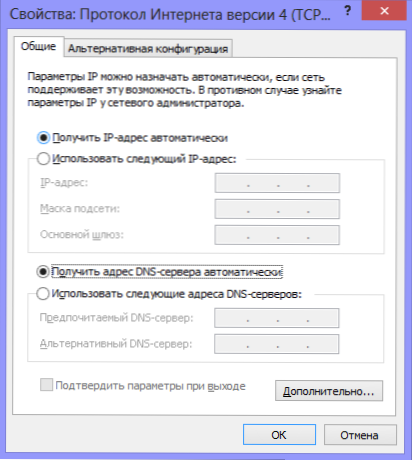
LAN beállítások a DIR-300-hoz
Hogyan lehet csatlakoztatni egy útválasztót a konfigurációhoz
Annak ellenére, hogy a D-Link DIR-300 útválasztó számítógéphez való csatlakoztatásának kérdése, úgy tűnik, hogy elemi, azt gondolom, hogy érdemes külön megemlíteni ezt a pillanatot. Legalább egy oka - többször is, tanúja volt azoknak az embereknek, akiknek a Rostelecom alkalmazottai TV -beállítást telepítettek, a kapcsolatot "keresztül a G" -re valósították meg - úgy, hogy minden állítólag működik (TV + internet egy számítógépen ) és a munkavállalótól nem igényelt intézkedéseket. Ennek eredményeként, amikor egy személy megpróbált csatlakozni bármely Wi-Fi eszközről, az nem realizáltnak bizonyult.

Hogyan lehet csatlakozni a d-link dir-300-at
A kép megmutatja, hogyan lehet helyesen csatlakoztatni az útválasztót egy számítógéphez. A szolgáltató kábelét az internethez (WAN) csatlakoztatni kell az egyik LAN -hoz (jobb LAN1) - a vezetéket, amely csatlakoztatható a számítógépes hálózati kártya megfelelő portjához, ahonnan a DIR -300 -t beállítják.
Kapcsolja be az útválasztót a kimenetben. És: Ne csatlakoztassa az internetkapcsolatát a számítógépen az egész firmware -ben és az útválasztó beállításaiban, hanem azt követően. T.E. Ha van bármilyen Beeline ikonja, Rostelecom, TTK, Stork-Online program vagy valami más, amit az interneten való belépéshez használ, felejtsd el őket. Ellenkező esetben, akkor meglepődni fog, és felteszi a kérdést: "Mindent beállítok, van egy internet a számítógépen, de egy laptop show -n, az internethez való hozzáférés nélkül, mit kell tennie?".
D-link DIR-300 firmware
Az útválasztó csatlakoztatva van és be van foglalva a kimenetbe. Elindítunk bármelyiket, a kedvenc böngészőjét, és belépünk a címsorba: 192.168.0.1, és kattintson az Enter elemre. Megjelenik a bejelentkezési és jelszó kérés ablak. A DIR -300 útválasztó - admin és adminisztrátorok standard bejelentkezése és jelszava. Ha valamilyen oknál fogva nem megfelelőek, dobja el az útválasztót a gyári beállításokba, nyomja meg és tartsa a visszaállítás gombot kb. 20 másodperc hátulján, majd ismét lépjen a 192 -re.168.0.1.
A bejelentkezés és a jelszó helyes megadása után meghívást kap egy új jelszó beállítására. Meg tudod csinálni. Akkor megtalálja magát az útválasztó beállításainak főoldalán, amely a következő nézet lehet:
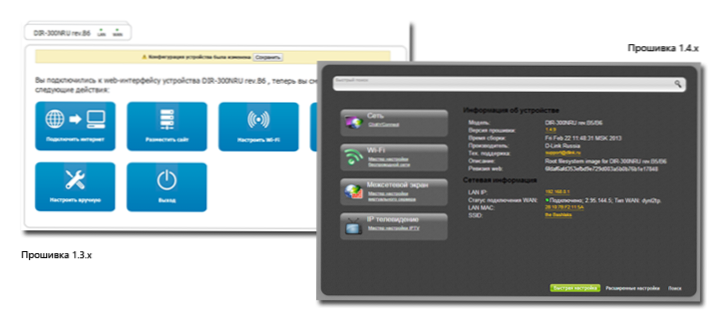
Az útválasztó különböző firmware Dir-300
Annak érdekében, hogy a DIR-300 útválasztót új firmware-vel villoghassa az első esetben, hajtsa végre a következő műveleteket:
- Kattintson a "Kézzel idézés" elemre
- Válassza ki a rendszer fületét, a "Po frissítése"
- Kattintson a "Review" elemre, és jelezze a fájl elérési útját, amelyet letöltöttünk az útválasztó beállításának felkészítésének szakaszában.
- Kattintson a "Frissítés" gombra.
Várja meg a firmware folyamat végét. Meg kell jegyezni, hogy lehet, hogy "minden lógott", a böngésző hibaüzenetet is kiadhat. Ne félj - Ügyeljen arra, hogy várjon 5 percet, kapcsolja ki az útválasztót a kimenetből, kapcsolja be újra, várjon egy percet, amíg csizmát, menjen vissza 192 -re.168.0.1 - Valószínűleg a firmware sikeresen frissült, és folytathatja a következő beállítások szakaszát.
A Router D-Link DIR-300 firmware a második esetben a következőképpen történik:
- A Beállítások oldal alján válassza a „Bővített beállítások” lehetőséget
- A "Rendszer" lapon kattintson a jobb oldalra "A" Nyíl "ott, és válassza a" Po frissítése "lehetőséget.
- Az új oldalon kattintson a "Review" elemre, és jelezze az új firmware fájl elérési útját, majd kattintson a "Frissítés" gombra, és várja meg, amíg a folyamat befejezi a folyamat befejezését.
Csak arra az esetre emlékeztetem Önt: Ha egy előrehaladási csík „végtelenül fut” a firmware folyamatában, úgy tűnik, hogy minden lógott vagy böngésző hibát mutat, ne kapcsolja ki az útválasztót a kimenetből, és ne vegye be semmit. Egyéb tevékenységek 5 percen belül. Ezután csak menj 192 -re.168.0.1 Ismét - látni fogja, hogy a firmware frissült, és minden rendben van, folytathatja a következő szakaszba.
D-Link Dir-300-as beállítás az internetkapcsolat
Az útválasztó beállításának gondolata annak biztosítása, hogy az útválasztó önállóan telepítse az internetkapcsolatot, ezután az összes csatlakoztatott eszközre elosztja. Így a csatlakozási beállítás a fő lépés a DIR -300 és bármely más útválasztó beállításához.
A kapcsolat konfigurálásához tudnia kell, hogy milyen típusú kapcsolatot használ a szolgáltató. Ezt az információt mindig hivatalos weboldalán lehet venni. Itt található információk az oroszországi legnépszerűbb szolgáltatók számára:
- Beeline, Korbina - L2TP, TP VPN szerver címe.Internet.Lendület.ru - lásd. Továbbá: DIR-300 Beeline beállítás, DIR-300 hangolási videó a Beeline-hez
- Rostelecom - pppoe - lásd. A DIR-300 rostelecom beállítása is
- Gólya - PPTP, a VPN szerver címe.Aftograd.Ru, a beállításnak számos funkciója van, CM. DIR-300 gólya beállítások
- TTK - PPPOE - Lásd. DIR-300 TTK beállítás
- Ház.RU - PPPOE - DIR -300 ház beállítása.RU
- Interzet - Statikus IP (statikus IP -cím), Bővebben - DIR -300 Interzet beállítása
- Online - Dinamikus IP (dinamikus IP -cím)
Ha van más szolgáltatója, akkor a D-Link DIR-300 útválasztó beállításainak lényege nem változik. Íme, mit kell tennie (általános, bármely szolgáltató számára):
- A Wi-Fi útválasztó beállításai oldalon kattintson a "Bővített beállítások kibővítése" gombra
- A Hálózat lapon kattintson a "WAN" gombra
- Kattintson az "Add" gombra (ne figyeljen arra a tényre, hogy egy vegyület, a dinamikus IP már jelen van)
- A következő oldalon jelölje meg a szolgáltató kapcsolatának típusát, és töltse ki a többi mezőt. PPPOE esetén - bejelentkezési és jelszó az internethez való hozzáféréshez, az L2TP és a PPTP számára - Bejelentkezés, Jelszó és VPN szerver címe, a "Statikus IP" kapcsolat típusához - IP -cím, fő átjáró és a szerver DNS -címe. Az esetek túlnyomó többségében a többi mezőt nem kell megérinteni. Nyomja meg a "Mentés" gombot.
- A kapcsolatok listájával rendelkező oldal újra megnyílik, ahol lesz egy olyan kapcsolat, amelyet éppen létrehozott. A jobb tetején is lesz egy mutató arról, hogy a változásokat meg kell menteni. Csináld.
- Látni fogja, hogy a kapcsolatod megszakadt. Frissítse az oldalt. Valószínűleg, ha az összes csatlakozási paramétert helyesen állítják be, a frissítés után a "csatlakoztatott" állapotban lesz, és az internet elérhető lesz ebből a számítógépből.
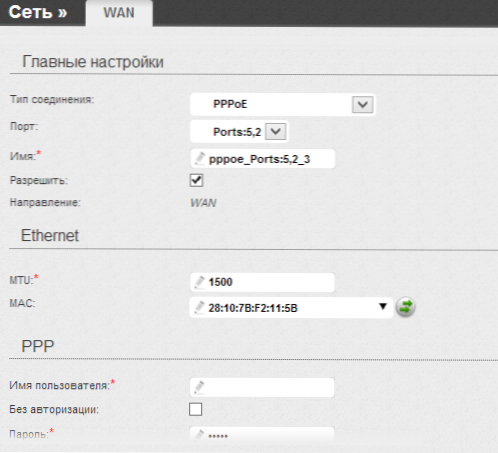
DIR-300 csatlakozás beállítása
A következő lépés a vezeték nélküli hálózati paraméterek beállítása a D-Link DIR-300-on.
Hogyan lehet beállítani egy vezeték nélküli hálózatot, és egy jelszót helyezni a Wi-Fi-re
Annak érdekében, hogy megkülönböztesse a vezeték nélküli hálózatot a ház többi tagjától, és megóvja azt az illetéktelen hozzáféréstől, néhány beállítást kell elvégezni:
- A D-Link DIR-300 beállítások oldalon kattintson a "Bővített beállítások kibővítése" elemre, és a Wi-Fi lapon válassza az „Alapbeállítások” lehetőséget
- A vezeték nélküli hálózat fő beállításainak oldalán az SSID hálózat nevét úgy határozhatja meg, hogy valami mást állít be, mint a Standard DIR-300. Ez segít megkülönböztetni hálózatát a szomszédostól. A fennmaradó beállításoknak a legtöbb esetben nem kell változtatni. Mentse el a beállításokat, és térjen vissza az előző oldalra.
- Válassza a Wi-Fi biztonsági beállításait. Ezen az oldalon egy jelszót tehet a Wi-Fi-re, hogy senki sem használhassa az internetet a fiókjában, vagy hozzáférhessen a hálózati számítógépekhez. Javasoljuk, hogy adja meg a „WPA2-PSK” -t a „Network Authentication” mezőben, a jelszó mezőben, jelölje meg a vezeték nélküli hálózat kívánt jelszavát, amely legalább 8 karakterből áll. Mentse el a beállításokat.
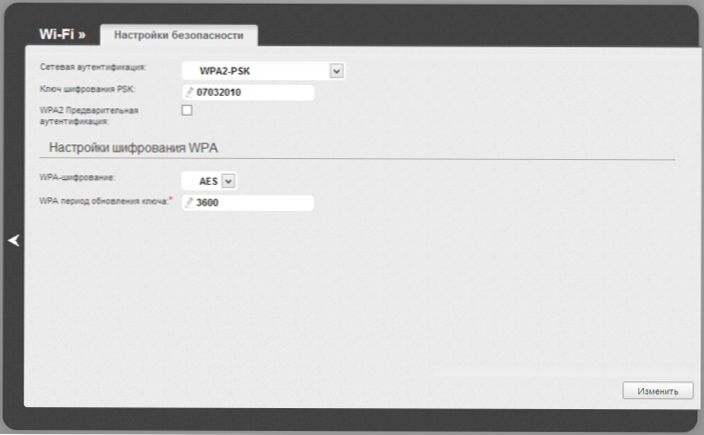
Jelszó telepítése a Wi-Fi-n a D-Link DIR-300-on
Itt fejeződik be a vezeték nélküli hálózat hangolása. Most, hogy csatlakozzon a Wi-Fi-hez egy laptopról, táblagépről vagy okostelefonról, csak meg kell találnia egy hálózatot a korábban jelzett névvel, írjon be egy adott jelszót és csatlakozzon. Ezután használja az internetet, az osztálytársakat, a kapcsolatfelvételt és bármi mást vezeték nélkül.

